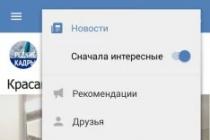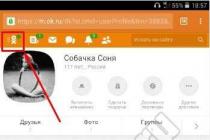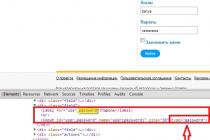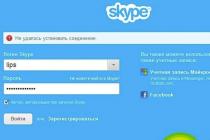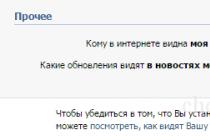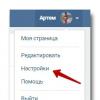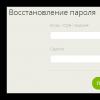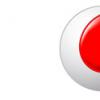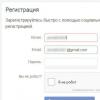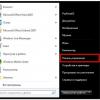İstifadəçilər ünsiyyət üçün Skype-a daxil olmağa çalışarkən belə bir problemlə nə qədər tez-tez qarşılaşırlar: "Bağlantı qurmaq mümkün deyil"! Xüsusilə son zamanlar istehsalçılar proqram təminatının köhnə versiyaları ilə işləmək imkanını ləğv etdikdə, bu problem bir çox istifadəçini narahat etməyə başlayıb.
Niyə Skype qoşula bilmir?
Skype hesabınıza daxil olmağa çalışdığınız zaman məlum olur ki, proqram naməlum səbəblərdən serverə qoşula bilmir, ən çətini bunun səbəblərini tapmaqdır, çünki əks halda siz daxil ola bilməyəcəksiniz. proqram.

Qlobal və əsas səbəb serverdən cavab almamaqdır. Bu o deməkdir ki, siz Skype sistemində qeydiyyatdan keçdiyiniz zaman o, serverə daxil edilmiş istifadəçi adı və şifrə haqqında məlumatı əks etdirən sorğu göndərir ki, “Belə istifadəçi varmı və o, parolunu düzgün daxil edibmi?” sualına cavab alsın. Əgər belə bir əlaqə kəsilirsə və ya cihazınız sadəcə əlaqə yarada bilmirsə, oxşar xəta görünür.

Skype-ın başlamamasının səbəbləri:
- İstifadə etdiyiniz cihazda Skype-ın köhnə versiyası var.
- Proqrama antivirus və ya firewall tərəfindən icazə verilmir (bloklanır).
- İnternet (bağlantı kəsilib) və ya internet parametrlərində problem var.
- İnternet provayderiniz Skype-dan istifadə etməyə icazə vermir.
- Proqramda kritik uğursuzluq (səhv) baş verdi.
- Bütün istifadəçi məlumatlarının göndərildiyi rəsmi tərtibatçının serverinin nasazlığı.
- Virus proqramları, nasaz əməliyyat sistemi.
- İnternet bağlantısı yoxdur.
- Köhnə məlumatlar işə mane olur.
Bu versiyanı yoxlamaq üçün internet brauzerinizdə istənilən vebsayta daxil olun. Bu seçimi təsdiq etsəniz, provayderə zəng edin.

Skype-a daxil olanda əlaqəni necə düzəldə bilərəm?
Yuxarıda göstərilən səbəblərin hamısı bir-bir özünü göstərə və ya birlikdə hərəkət edə bilər. Bağlantı qurulmayıbsa nə etməli?
Əlaqə qurmağın yolları:
1. Proqramın köhnə versiyası ilə bağlı ilk problemi həll etmək üçün ən son mövcud olanı yükləməlisiniz. Bunu etmək üçün rəsmi Skype saytına daxil olun (skype.com) və onu pulsuz yükləyin.
2. Proqramı kompüterdən istifadə edirsinizsə və yeni antivirusunuz varsa, onun proqramınızı bloklayıb-bilmədiyini yoxlayın. Qorunmanı müvəqqəti olaraq söndürün və daxil olmaq üçün yenidən cəhd edin.

Firewall tərəfindən bloklanarkən - Windows daxili müdafiəçisi - onu söndürmək də bunu müəyyən etməyə kömək edəcəkdir.

Bunu etmək üçün "İdarəetmə Paneli"nə keçin, sonra - "Windows Firewall" ("Firewall") - "Firewall-ın aktivləşdirilməsi və söndürülməsi" - "Windows Firewall-u deaktiv edin".

3. Brauzeriniz Internet Explorer-dirsə, onun parametrlərini sıfırlamağa cəhd edin. Bunu belə etməlisiniz:
- Bütün proqramları, faylları və qovluqları bağlayın.
- Brauzerinizi işə salın.
- Klaviaturanızda Alt düyməsini sıxın.
- Menyu çubuğundan "Alətlər" seçin.
- "Brauzer Seçimləri" maddəsini tapın.
- "Ətraflı" sekmesinde, "Sıfırla" düyməsini basın.
- "Şəxsi parametrləri sil" qutusunu yoxlayın və yenidən sıfırla düyməsini basın.
4. Əgər siz Skype-dan evdə deyil, ofisdə, müəssisədə istifadə edirsinizsə, nəzərə alın ki, İT mütəxəssisləri şirkət siyasətinin bir hissəsi kimi, öz əməkdaşları üçün işlə bağlı olmayan bəzi proqramların istifadəsini məhdudlaşdıra bilərlər. Bu proqram tez-tez onların arasındadır. Burada işdən başqa heç nəyi dəyişmək hüququnuz yoxdur.
Siz həmçinin bu linkdən istifadə edərək istifadə məhdudiyyətlərini yoxlaya bilərsiniz (işəgötürəninizdən və ya firewallınızdan fərqi yoxdur): http://www.skaip.su/proverit-dostup-k-skaypu. Burada proqramın daxil olub-olmadığını öyrənə bilərsiniz. Həmin saytdan heç nə işləməsə belə, problem girişin məhdudlaşdırılması deyil. Ən azı serverlərdən birinə girişiniz varsa, problem bu sahədə deyil.

5. Proqramın qəzaya uğradığından və ya kritik xətadan şübhələnirsinizsə, cihazı söndürün, yenidən başladın və yenidən cəhd edin. Əgər işə yaramırsa, messengeri yenidən quraşdırın.
6. Tərtibatçıların və Skype sahiblərinin serverində nasazlıqlar olarsa, mümkün nasazlıqlar üçün yalnız bütün əvvəlki variantları yoxlayaraq öyrənə bilərsiniz. Bununla belə, bu yoxlamada kömək edə biləcək bəzi üçüncü tərəf xidmətləri var. Onlardan biri budur: http://www.skaip.su/status-serverov-skayp. Bu linkə daxil olaraq siz serverlərin sağlamlığını yoxlaya və nəhayət problemin nə olduğunu və əlaqənin niyə qurulmadığını anlaya bilərsiniz. Belə məlumat təsdiqlənərsə, proqram serverləri düzəlməyənə qədər heç nə edə bilməyəcəksiniz.

7. Başqa bir həll yolu aşağıdakı faylları silmək ola bilər: "% appdata% \ Skype \ shared.lck" və ya "% appdata% \ Skype \ shared.xml". Bu, bəzi fayllar zədələndikdə (məsələn, konfiqurasiya faylları və ya verilənlər bazası) kömək edəcək. Bu obyektlər quraşdırılmış proqramın olduğu qovluqda yerləşir. Əksər hallarda, C sürücüsündə proqram faylları kataloqunda yerləşir.
8. Əgər vaxt çox azdırsa və mümkün səhvlərin hər bir versiyasını yoxlamaq imkanı yoxdursa, sadəcə olaraq bu linkdə olan brauzer proqramından istifadə edin: https://web.skype.com/.
9. Problem virusların işğalıdırsa, hər şeyi yaxşı antivirusla təmizləyin.

10. Əgər əməliyyat sistemi düzgün işləmirsə, onu yenidən quraşdırmalı olacaqsınız.
11. İnternet marşrutlaşdırıcınız səhv konfiqurasiya edildikdə və ya parametrlər itirildikdə kompüterə daxil olmağın mümkünsüzlüyü haqqında yazması ehtimalı da var. Bunun niyə baş verdiyi aydın deyil, ancaq yenidən konfiqurasiya etməyə cəhd edə bilərsiniz. Bunu etmək üçün Opera-dan başqa istənilən brauzerə gedin və ünvan çubuğuna ünvanınızı daxil edin (bu, marşrutlaşdırıcının sənədlərində və ya cihazın özündə yazılıb).

İstifadəçi adınızı və şifrənizi daxil edin, "giriş" düyməsini basın. Sonra, "Firewall" - "Virtual Serverlər" elementlərini tapmalı və "Əlavə et" düyməsini sıxmalısınız (müxtəlif marşrutlaşdırıcılar üçün elementlərin adları bir qədər fərqli ola bilər). Sonra, bir ad daxil etməlisiniz - "Skype" və ya hər hansı digər. Və "Xarici" port sahəsinə yeni portun nömrəsini daxil etməlisiniz, məsələn, 4960. Müvafiq düyməni klikləməklə daxil edilmiş məlumatları yadda saxlayın (məsələn, "dəyişiklik", "saxla" və ya "Ok") .

Skype-ı açın, "Alətlər" menyusunu, "Bağlantı problemləri" alt maddəsini açın. Port istifadəsi sahəsində, marşrutlaşdırıcının parametrlərində əvvəllər göstərilən portu yazın.


Bu halda "4960" daxil edin. Yeni parametrləri saxladıqdan sonra proqramın yenidən proqrama daxil olub-olmadığını görməyə çalışın.
12. Problem proqramın işləməsinə mane olan köhnə məlumat yığınıdırsa, onun sabit diskini təmizləmək lazımdır. Bunun üçün:
- "Başlat" a keçin.
- "Çalış" düyməsini basın və ya hər iki elementin yerinə "Win + R" düymələri birləşməsini basa bilərsiniz.
- Sonra, görünən pəncərədə "% appdata% \ skype" daxil edin.
- Kompüter tapılmış nəticələri göstərdikdə, tapılmış qovluqdakı bütün faylları silin. O, adətən "Skype" adlanır və öz növbəsində "AppData" ("Tətbiq Məlumatları") altında olan "Rouminq" qovluğunda yerləşir.
Bütün faylları silmək istəmirsinizsə, yalnız bu "paylaşılanı" kəsə bilərsiniz.
- Skype-dan çıxın: tepsidə onun simgesini və sonra - "Çıx" və ya "Çıx" düyməsini basın.
- Çıxdığınızdan əmin olun. Bunu etmək üçün Tapşırıq Meneceri və ya Tapşırıq menecerini açmalı və proseslərdə "Skype.exe" olub olmadığını yoxlamaq lazımdır. Proses aktivdirsə, onu dayandırın.
- C sürücüsünün "Proqram Faylları" qovluğunda "Skype" qovluğunu tapın və masaüstündəki "Skype.exe" faylına qısa yol yaradın.
- Yaradılmış qısa yola sağ vurun və "Xüsusiyyətlər" - "Qısayol" sekmesini seçin.
- “Etiket” sözünün qarşısındakı mətndən sonra yol dırnaq içərisində göstəriləcək. Onlardan sonra "/ legacylogin" yazın.
- "Ok" düyməsini basın və bu qısayoldan keçin.

Linux əməliyyat sistemindən istifadə edirsinizsə, onun versiyalarından biri - OpenSUSE, Skype da tez-tez qoşulmur. Həll yolu digər hallarda olduğu kimidir. Ən son mövcud versiyaya yüksəltmək kömək etməlidir.
Proqramı necə silmək olar
Bununla belə, Skype-ı silmək qərarına gəlsəniz, bunu "İdarəetmə Paneli" - "Proqramları Sil" vasitəsilə edə bilərsiniz, lakin daha yaxşı - xüsusi yardım proqramlarından istifadə etməklə. Məsələn, Ccleaner və ya Revo Uninstaller.

Bu proqramlardan istifadə edərkən, Skype ilə “əlvida”dan sonra kompüterinizdə qalıq faylların olmayacağına əmin olacaqsınız. Yuxarıdakı yardım proqramlarından birini yükləmək kifayətdir. Sonra, hər hansı digər proqram kimi onu quraşdırmalısınız. Sonra, bir yoxlama, təhlil və ya təmizləmə aparmalı və bir az gözləməlisiniz. Yalnız bundan sonra Skype-ın yeni versiyasını quraşdırmağa başlaya bilərsiniz.

Yeni proqramı necə quraşdırmaq olar
Hər kəs əvvəlki versiyanı sildikdən sonra Skype-ı quraşdıra bilər. Bunu etmək üçün sadəcə şirkətin rəsmi saytına daxil olmaq və ya dərhal bu linki izləmək lazımdır: www.skype.com/ru/download-skype/skype-for-windows/.

Bu proses çox çəkmir və tamamilə pulsuzdur. Qalanı sadədir. Yükləmələrdə tamamilə yüklənmiş faylı tapın və üzərinə iki dəfə klikləməklə onu işə salın - quraşdırma başlayacaq. Rus dilini qoymağı unutmayın.

Eyni şeyi Skype pəncərəsində "Kömək" bölməsinə keçib, "Skype haqqında" seçərək etmək olar. Versiyaları görmək imkanı var.

Açılan pəncərədə quraşdırdığınız proqramın versiyasının ilini tapmaq lazımdır. İl cari deyilsə, versiya köhnəlmişdir.

Təəssüf ki, son versiya həmişə müəyyən bir cihazda işlək olmur. Buna görə uğursuz olsanız, başqasını endirin. İstifadəçi rəylərinə görə, bu, bu gün İnternetdə uğurludur - "7.14.0.106".
Viruslardan necə təmizləmək olar
İstənilən işlək antivirus proqramı adətən cihazı viruslardan təmizləməyi bacarır. Ən son tövsiyə olunan pulsuz kommunal proqramlar arasında Dr.WebCureit fərqlənir.

Rəsmi pulsuz resursdan endirdikdən sonra quraşdırıcını işə salın ("... exe" icra edilə bilən faylına klikləyin) iki dəfə klikləyin və proses başa çatdıqdan sonra işə başlayın. Yeni proqramı açdığınız zaman "Yoxlamağa başla" düyməsini sıxın.

Tanınmış bir messencerə giriş problemindən qurtulmaq üçün problemlərin mümkünlüyünü bir-bir yoxlamalı olacaqsınız, çünki problemin nə olduğunu dərhal dəqiq deyə bilməyəcəksiniz.
İnternet təkcə müxtəlif məlumatların ötürülməsi üçün kompüter şəbəkəsi kimi deyil, həm də səs və video rabitə vasitəsi kimi həyatımıza getdikcə daha sıx daxil olur. Qlobal şəbəkə vasitəsilə ünsiyyət üçün müxtəlif müştərilər və proqramlar istifadə olunur. Və bu gün ən populyar proqramlardan biri Skype-dır.
Bunun sayəsində bir neçə saniyə ərzində minlərlə kilometr məsafədə səs siqnalı ötürən həmsöhbəti eşidə bilərsiniz. Amma bəzən proqramın normal işləməsinə mane olan bəzi texniki problemlər olur. Onları tapmaq və həll etmək həmişə asan deyil.
Ünsiyyət çatışmazlığının əsas səbəbləri
Sözügedən müştəri kifayət qədər etibarlı bir proqramdır, lakin ünsiyyət tez-tez itirilə bilər. Belə bir vəziyyətdə nə etməli?
Heç bir əlaqənin olmadığı ən vacib səbəbləri yoxlamaq lazımdır:
- internet bağlantısı yoxdur;
- çox aşağı şəbəkə bant genişliyi;
- səhv tətbiq konfiqurasiyası;
- kompüterin aparatında problemlər var;
- köhnəlmiş versiya istifadə olunur;
- "Supernodlar" həddən artıq yüklənir.

Şəkil: Bağlantı qurmaq alınmadı
Çox vaxt İnternet bağlantısı olmadıqda heç bir əlaqə yoxdur. Sözügedən müştərinin bütün işi dəqiq qlobal internet vasitəsilə digər kompüterlərlə qarşılıqlı əlaqəyə əsaslandığı üçün.
Həmçinin, rabitə xəttinin çox aşağı sürəti səbəbindən əlaqə mümkün olmaya bilər. Problem həm hardware, həm də proqram təminatında ola bilər. Və ya rabitə xidmətlərinin göstərildiyi tarif şəbəkədə rahat ünsiyyət üçün kifayət qədər sürətin mövcudluğunu nəzərdə tutmur.
İnternet mövcuddursa, lakin hələ də tələb olunan abunəçiyə çata bilmirsə, bəlkə də səbəb rabitə proqramının səhv qurulmasındadır. Rabitə portu və ya buna bənzər bir şey səhv ola bilər.
Kompüterin aparatında problem olduqda normal ünsiyyət də mümkün deyil. Məsələn, videokamera və ya mikrofon xarab olarsa. Və ya sürücülər sadəcə düzgün quraşdırılmayıb.
Əvvəlki versiyalar həmişə sonrakı versiyalarla uyğun gəlmir. Proqram təminatı səviyyəsində bəzi ziddiyyətlər ola bilər.
Başqa bir abunəçi ilə əlaqə qurarkən başqa bir problem "supernods" tıxacları ola bilər - bunlar bir növ qovluqlardır, müştəri yığarkən onlara müraciət edir. Eyni anda bir belə qovşaq üçün çoxlu zənglər olarsa, əlaqə itə bilər.
Video: səhvi necə düzəltmək olar
Həll yollarının tapılması
Minimum vaxtla yaranan problemləri necə həll edəcəyimizi anlayaq. Hamısı nasazlığın səbəbindən asılıdır.
İnternet bağlantısının olmaması səbəbindən əlaqə yoxdursa, bu problemi həll etmək üçün sadəcə işləyən rabitə kanalına qoşulmaq lazımdır.
Sürət çox aşağı olarsa, eyni həll tətbiq edilə bilər - bəlkə də provayderinizlə xidmət planını dəyişdirməlisiniz. Şəkil ötürülməsi kimi bir funksiyanı söndürmək vəziyyəti yaxşılaşdıra bilər - video olduqca çox "çəki çəkir".
1103, 1101 və 1102 səhvlərinin baş verməsi səbəbindən müştərini işə sala bilməyənlər üçün, ilk növbədə, onların baş vermə səbəbini başa düşmək lazımdır. Onlar müştərinizin serverə qoşula bilməyəcəyini göstərir.
İnternet işləyirsə, problem çox güman ki, firewallda və ya istifadə olunan proxy serverdədir.
Həll səthdə yerləşir, müştəriyə icazə vermək üçün firewallda lazımdır:
- 1-65535 aralığında olan portlardan istifadə edin;
- ilk addımı həyata keçirmək mümkün olmadıqda, siz 443 portunu açmalısınız. Onunla yalnız 0.97 və sonrakı versiyalar işləyə bilər;
- ilk iki nöqtə nədənsə yox olarsa, o zaman 80 port vasitəsilə əlaqə aça bilərsiniz.
Proqramda işləmək üçün portu "Parametrlər" -> "bağlantı" bölməsində seçə bilərsiniz.

Tətbiq hələ də portun mövcud olmadığı mesajını göstərməyə davam edərsə, proqramı yeniləməli və ya onu yenidən quraşdırmalısınız.
Proqram yeniləmə
Sözügedən müştərini ünsiyyət üçün yeniləmək çox sadədir:

- mövcud versiyanı yeniləmək üçün Yükləmə düyməsini basın;
- yükləmə başa çatdıqda, "yeniləmə" düyməsini sıxmalısınız.
Proqramın avtomatik yeniləməsini konfiqurasiya etmək mümkündür:

Bu funksiyanın işə salınması söhbət müştərisini avtomatik yeniləməyə imkan verir.
Təhlükəsizlik divarını deaktiv edin
Daxil olarkən və ya digər şəxsə zəng etməyə çalışarkən, yanlış konfiqurasiya edilmiş təhlükəsizlik duvarı səbəbindən problemlər yarana bilər.
Onu söndürmək mövqeyini düzəldəcək, bunu aşağıdakı kimi edə bilərsiniz:

Bu əməliyyatdan sonra hər hansı məlumat ötürülməsi xətası baş verərsə, onlar firewall ilə əlaqələndirilməyəcək.
Firewall istisnasında Skype
Çox vaxt skype-dan "yükləmə serveri ilə əlaqə qura bilmədik" mesajı görünür. Bu, firewall ilə ziddiyyəti göstərə bilər. Müştərinin normal işləməsi üçün qorunma sistemini söndürmək lazım deyil, sadəcə tətbiqi istisnalara əlavə etmək kifayətdir.
Bu aşağıdakı kimi edilir:

Niyə əlaqə qurmaq mümkün deyil?
Belə olur ki, Skype başlamaz və ya ondan istifadə edərək əlaqə qurmaq mümkün olmadı. Bu problemin həlli çox vaxt sadəcə proqramı silmək və daha yeni versiyanı quraşdırmaqdır. Üstəlik, köhnə proqramı tamamilə, tercihen bəzi xüsusi "losyon" köməyi ilə çıxarmaq lazımdır - CCleaner və ya başqa.

Həmçinin, tələb olunan portların işləyən firewall və ya firewall tərəfindən bağlanması səbəbindən serverə qoşulma uğurlu olmaya bilər.
Bu vəziyyətdən iki çıxış yolu var:
- istisnalar siyahısına əlavə etmək;
- tələb olunan portlardan istifadə etməyə icazə verin.
Parametrlərin yoxlanılması
Düzgün quraşdırma, sözügedən proqramın normal işləməsinin açarıdır. Əsasən səs və video.
Səs parametrləri həm proqramın özündə, həm də idarəetmə paneli vasitəsilə edilə bilər.

Sonuncu yol daha məqbuldur:
- "idarəetmə panelini" açın;
- "səslər və audio cihazları" bölməsini tapın;
- açılan bölmədə səs və ya mikrofon səviyyəsini asanlıqla redaktə edə bilərsiniz.
Video quraşdırma aşağıdakı kimi aparılır:

Routerin parametrlərinin yoxlanılması
Çox vaxt sözügedən müştərinin işləməməsinin səbəblərindən biri marşrutlaşdırıcının bağlı portlarıdır. Veb interfeysindən istifadə edərək bu parametri redaktə edə bilərsiniz, hər bir marşrutlaşdırıcının özünəməxsus xüsusiyyətləri var.

Parametrləri redaktə etmək üçün giriş hüquqlarını təmin edən istifadəçi adı və şifrəni daxil etdikdən sonra Qabaqcıl Port Yönləndirmə Qaydaları səhifəsinə daxil olmalısınız. Bu pəncərə sizə hansı proqramların, hansı portların istifadə olunduğunu görməyə imkan verəcək. Və istədiyinizi təyin edin (port 80 və ya 443).

Səhvlərin düzəldilməsi
Əksəriyyət proqrama daxil ola bilmir - müştəri müxtəlif səhvlər səbəbindən işin normallaşmasına nail ola bilər.
Ən çox rast gəlinən iki növ səhv var:
- verilənlər bazası zədələnir;
- proqramın ikinci nüsxəsinin işə salınması mümkün deyil.
Birinci halda, vəziyyətdən ən yaxşı çıxış yolu yenidən quraşdırmadır.
İkinci hal daha sadədir, səhvi aradan qaldırmaq üçün aşağıdakı tədbirlər görülə bilər:


Çox vaxt bu problemlərin aradan qaldırılması üsulları proqramı işə salmağa və onu normallaşdırmağa kömək edir.
İnternet vasitəsilə ünsiyyət üçün nəzərdə tutulan müştərinin bir çox üstünlükləri var, işi kifayət qədər sabitdir. Bağlantı yaratarkən və ya konfiqurasiya edərkən hər hansı bir problem olsa belə, çox vaxt kifayət qədər tez və çətinlik çəkmədən həll edilə bilər. Bu xidmətin böyük populyarlığının səbəbi məhz budur.
Skype-da İnternet bağlantısı parametri səhvdirsə, bu, tətbiqin işləməsi zamanı müəyyən problemlərə səbəb olur. Zənglər müdaxilə və səhvlərlə edilir və ya əlaqə tamamilə yox olur. Bundan sonra, əlaqənin keyfiyyətinə hansı parametrlərin təsir edə biləcəyi barədə sizə mümkün qədər ətraflı məlumat verməyə çalışacağıq.
Skype İnternet bağlantısını qurmaqda səhvlər
Demək olar ki, hər bir istifadəçi belə problemlərlə qarşılaşır və cihazın işlədiyi əməliyyat sistemi heç bir əhəmiyyət kəsb etmir.
Bu problemin yalnız iki əsas səbəbi var: İnternet Explorer parametrləri və şəbəkə bağlantısında quraşdırılmış oflayn rejim.
Əvvəlcə proksinin statusunu yoxlamalısınız. Hər şey düzgündürsə və bu parametr düzgün işləyirsə və Skype-da hələ də əlaqə problemləri varsa, onda çox güman ki, uğursuzluğun səbəbi zəif bir əlaqə siqnalı və ya İnternetə qoşulma olub.

Proksi söndürülməyə çalışılır:
- Internet Explorer-i işə salın.
- Alt + X birləşməsini basın və parametrlər pəncərəsinin görünməsini gözləyin.
- İnternet xüsusiyyətlərini açın və şəbəkə parametrlərinə keçin.
- "Yerli bağlantılar üçün proksidən istifadə et" əmrinin yanında onay işarəsi varsa, onu silməlisiniz.
- Dəyişdirilmiş parametrləri yadda saxlamağı unutmayın.
- Alt düyməsini basın.
- Görünən menyuda "Fayl" düyməsini basın və "Oflayn işlə" əmrinin yanındakı qutunun işarəsini çıxarın.
İndi sadəcə marşrutlaşdırıcınızı yenidən başlatmaqla əlaqə parametrlərinizi yoxlamalısınız. Tətbiqin antivirusunuzun arzuolunmaz proqramlarına daxil olması səbəbindən əlaqə də itirilə bilər. Bu baş verərsə, proqram istisna olmalıdır. Bunu necə edəcəyinizi antivirus sisteminizin təlimatlarında oxuya bilərsiniz.
Skype-ı serverə bağlayarkən səhvlərin bir çox səbəbi var: proqramın köhnə versiyası, antivirusların düzgün işləməməsi və sistem daxilində münaqişələr. Səhv Windows-un bütün versiyalarında - XP, 7, 10, Vista-da görünə bilər. 99% hallarda səhvlərdən qurtulmağa kömək edən problemin bir neçə universal həlli var.
Səhv nə kimi görünür:
- Üzr istəyirik, Skype-a qoşulmaq mümkün deyil. Bağlantını yoxlayın.
- Skype əlaqə qura bilmədi.
- Skype-a qoşulmaq alınmadı.
- Bağlantı problemləri> DNS sisteminizdə Skype-a qoşulmağınıza imkan verməyən problem var.
- Skype-a Qoşulmayıb> Skype Çat Xidmətinə (MSNP) qoşulmayıb.
Başlamaq üçün, səhvi düzəltməyin universal yollarını, sonra isə onun təkrarlanmasının qarşısını almaq üçün fərdi halları və profilaktik tədbirləri nəzərdən keçirəcəyik.
"Skype əlaqə qura bilmədi" səhvini necə düzəltmək olar:
Microsoft qeydiyyatı ilə Skype-ı yenidən quraşdırın
Skype-da əlaqə yaratmaqda səhvlər tez-tez proqramı yeni versiyaya yenilədikdən sonra görünür. Skype-ın Internet Explorer brauzeri ilə ziddiyyət təşkil edə biləcəyi bir versiya da var və Skype-ın yeni versiyaları IE8 və ya daha yüksək versiya tələb edə bilər.
Addım-addım həll:
- Kompüterinizdə quraşdırılmış Skype-ın bütün versiyalarını silin.
- skype_7.14.0.106.exe stabil versiyasını yükləyin və quraşdırın.
- Quraşdırmanı bitirdikdən sonra proqramdan çıxmaq və ya pəncərəni minimuma endirmək lazımdır.
- İstənilən quraşdırılmış brauzerdən istifadə edərək account.microsoft.com saytına daxil olun.
- Daxil olmaq üçün account.microsoft.com saytında Skype istifadəçi adınızı və şifrənizi istifadə edin.
- İstənilən poçt qutusundan istifadə edərək Microsoft hesabını yoxlayın.
- Skype-dan çıxın və istifadəçi adınızı və şifrənizi istifadə edərək yenidən xoşbəxtliklə daxil olun.
Bu üsul yalnız hesabınızı sıfırlamaq və ya aktivləşdirmə səhvləri ilə deyil, həm də ilk dəfə Skype-ı yeni bir kompüterdə işə salmağa çalışdığınız zaman kömək edir.
Komanda xətti həlli
Skype Skype.exe faylı ilə bağlı problemlərə görə əlaqə qura bilməyibsə, sadə addım-addım quraşdırma problemdən birdəfəlik xilas olmağa kömək edəcək. Metod sınaqdan keçirilib və Windows 7, 8, 10, Vista və XP-də işləyir. Problem başqa bir şeydirsə, bu hərəkətlərdən daha da pisləşməməlidir.
Sıralama:
- Proqramı tamamilə bağlayın: Windows panelindəki Skype simgesini sağ klikləyin və "Skypedan çıxın" seçin.
- "Başlat", sonra "Çalış" düyməsini basın.
- Açılan pəncərədə "% appdata% \ skype" daxil edin (dırnaq işarələri olmadan).
- "OK" düyməsini basın.
- Açılan pəncərədə shared.xml faylını tapın (ya da genişləndirmələr göstərilmirsə, sadəcə paylaşılan).
- Faylın üzərinə sağ tıklayarak və müvafiq elementi seçərək onu silin.
Bundan sonra, yenidən Skype-a başlaya bilərsiniz - proqram serverlə düzgün əlaqə qurmalıdır. Bu kömək etmədisə, növbəti həll yoluna keçin.
/ legacylogin ilə həll
Əvvəlcə proqram açıqdırsa, onu tərk etməlisiniz. Küncdəki "xaç" üzərinə kliklədiyiniz zaman, Skype yalnız minimuma endirilir, buna görə də tablosundakı Skype simgesini sağ klikləyin və "Skypedan çıxın" və ya "Çıx" seçin.
- Tapşırıq menecerini açın (Ctrl + Alt + Del) və skype.exe iş axınının olmadığından əmin olun.
- Skype.exe prosesi hələ də aktivdirsə, sağ klikləyib "Prosesi bitir" seçimini etməlisiniz.
- Yerli diskdə C: \ Program Files \ və ya C: \ Program Files x86 \ (sistemin 64 bit versiyaları üçün) qovluğunu açın.
- Skype qovluğunu tapın və açın, içindəki Telefon qovluğunu tapın və açın.
- Skype.exe faylına sağ klikləyin və Masaüstünə Göndər (qısayol yaradın) və ya Masaüstünə Göndər seçin.
- İş masasını açın, yaradılmış qısa yolu tapın, üzərinə sağ vurun və "xüsusiyyətlər" bölməsinə keçin.
- "Xüsusiyyətlər" qovluğunda "Qısayol" qovluğunu seçin.
- Qısayol qovluğunda Windows-un 64-bit versiyaları üçün "" C: \ Proqram Faylları \ Skype \ Telefon \ Skype.exe "və ya" C: \ Program FilesX86 \ Skype \ Telefon \ Skype.exe "sahəsi olacaq.
- Siz bu sahəyə klikləməlisiniz və sitatlardan sonra boşluqla ayrılaraq / legacylogin əlavə etməlisiniz.
Bitmiş nəticə belə görünməlidir: Hədəf sahəsində olacaq "C: \ Proqram Faylları \ Skype \ Telefon \ Skype.exe" / legacylogin... Hər şey belədirsə, dəyişiklikləri saxlamaq üçün "OK" düyməsini sıxmalısınız. Bundan sonra Skype normal olaraq yeni yaradılmış qısayoldan başlamalıdır.
Problemi həll etməyin digər yolları
Problem görünməyə davam edərsə, bəzən problemi həll edən sadə addımları sınaya bilərsiniz.
- Skype-ı ən son versiyaya yeniləyin. Belə bir mesaj göründükdə, proqramın ən son versiyasını Skype veb saytından yükləməlisiniz və quraşdırılmış versiyanı ən son versiyaya yeniləməlisiniz.
- Windows Firewall parametrləri yoxlanılır. Siz "Başlat" - "İdarəetmə Paneli"nə keçməlisiniz, siyahıda və ya axtarış vasitəsilə Windows təhlükəsizlik duvarını tapmalı və skype.exe proqramını bloklayıb-bilmədiyini yoxlamalısınız. Əgər bloklanırsa, bu proqram üçün istisnalar atmalı olacaqsınız.
- Proksi server vasitəsilə qoşulduqda, proxy server düzgün konfiqurasiya edilmədikdə, Skype əlaqə xətası verə bilər. Bu halda, proxy server parametrlərinin əl ilə qurulması tələb olunur.
- Nadir hallarda fayllar viruslar və ya troyanlar tərəfindən zədələnə bilər. Və ya əksinə, fayllar səhvən antivirus tərəfindən bloklanıb və ya karantinə alınıb. Skype ilə əlaqəli fayllar üçün antivirus karantini yoxlamalısınız.
90% + hallarda problemdən xilas olmaq üçün ilk üç təlimat kifayətdir. Skype heç bir səbəb olmadan, heç bir səbəb olmadan əlaqəni dayandırdısa, İnternetin mövcudluğunu və sabitliyini yoxlamaq lazımdır. Bu yaxınlarda yeni proqramlar quraşdırılıbsa, səhvin səbəbləri onlarla uyğunsuzluqda və ya təqdim olunan viruslarda ola bilər - onları aradan qaldırmağa çalışın.
Son çarə olaraq, Skype-ı fərqli bir istifadəçi, tercihen yeni yaratdığınız istifadəçi altında işə salın. Belə bir işə salınma demək olar ki, yeni Windows-da işə salınmaqla eynidir və buna görə də demək olar ki, həmişə yerli problemləri həll edir.
bağlamır, nə etməli aktual olacaq, həmişə görünür. Həqiqətən, Skype proqramının bütövlükdə çox yaxşı olmasına baxmayaraq, o, bütün digər proqramlar kimi, qəzaların və əməliyyat problemlərinin qarşısını ala bilmir.
Skype qoşulmazsa nə etməli
Ümumiyyətlə, bunun bir çox səbəbi ola bilər. Və necə deyərlər, "gözlərin arxasında" bu vəziyyətdə müəyyən bir şey məsləhət vermək çox çətindir. Bu suala cavab verməklə təxminən eynidir: Kompüterim qəzaya uğradı. Mən nə etməliyəm?..
Buna baxmayaraq, ən ümumi əlaqə problemlərini və onların həlli üsullarını təsvir edə bilərsiniz:
- İnternet bağlantısı problemləri. Bəlkə də əksər hallarda işləməkdən imtinanın səbəbi məhz budur. Skype işin başlanğıcını yalnız İnternetə etibarlı qoşulma halında qəbul edir. Beləliklə, ilk növbədə cihazınızda İnternet bağlantısının olub olmadığını yoxlamaq lazımdır;
- Səs və ya video drayverləri ilə bağlı problemlər çox vaxt uğursuzluğun səbəbi olur. Buna görə də, onları ən son versiyaya yeniləmək lazımdır;
- Qəribədir, lakin bəzən istifadəçi şifrəsini və ya istifadəçi adını unudur və hesaba daxil ola bilmir. Bu vəziyyətdə, parol bərpa vasitələrinə müraciət edə bilərsiniz. Skype şəbəkəyə qoşulduqda müvafiq keçid pəncərədə görünür;
- Çox vaxt istifadəçilər özləri Skype proqram parametrlərini qarışdırırlar. Məsələn, bir neçə veb-kamera ilə işləyərkən video və audio cihazları arasında keçid etməyi unudurlar. Görüntü və səs üçün hansı cihazın "məsuliyyətli" olduğunu yoxlamaq lazımdır. Bu, Menyuda edilir: Alətlər - Seçimlər - Səs Parametrləri və ya Video Parametrləri;
- Bəzən Skype-ın şəbəkə funksiyaları antivirus və ya firewall tərəfindən bloklanır. Əlbəttə ki, onları söndürməməlisiniz. Skype-ı təsdiq edilmiş və ya etibarlı proqramlar siyahısına əlavə etməlisiniz;
- Skype yeniləməyə ehtiyac olsa belə işləməkdən imtina edə bilər. Proqramın özündən birbaşa yeniləmələri yoxlaya bilərsiniz: Yardım - Yeniləmələri yoxlayın;
- Sistemi ən yaxın 100% işləyən bərpa nöqtəsinə geri qaytarmağa cəhd edə bilərsiniz.
Siz həmçinin Skype-ı təmiz şəkildə yenidən quraşdırmağı təklif edə bilərsiniz. Bu, Skype ilə əlaqəli hər şeyin sabit diskdən əvvəlcədən tamamilə çıxarılmasını nəzərdə tutur. Əlbəttə ki, sistemi lazımsız fayllardan əl ilə təmizləyə və sonra qeyd dəftərini təmizləyə bilərsiniz. Ancaq üçüncü tərəfin yardım proqramlarından istifadə edərək bunu etmək daha sürətli və təhlükəsizdir. Məsələn, pulsuz Ccleaner bunun öhdəsindən mükəmməl gəlir. Bundan sonra Skype-ın ən son versiyasını yükləməli və quraşdırmalısınız. 
Kompüterinizdə Internet Explorer brauzeri işləyirsə, aşağıdakıları edə bilərsiniz. Onun xassələrində nişana keçin "Əlavə olaraq" və "TSL 1.0" yanındakı qutuyu yoxlayın. Bu, bəzi istifadəçilərə kömək etdi.
Proqramın şəbəkə parametrlərinin itirilmədiyini yoxlamaq artıq olmaz. Nöqtələrdən keçsəniz, onlara çata bilərsiniz: Alətlər - Seçimlər - Ətraflı sekmesi - Bağlantı bölməsi. 
Bir sözlə, Skype qoşulmursa, bu problem tamamilə həll edilə bilər. Universal bir üsul olaraq, kömək üçün müştəri dəstəyi ilə əlaqə saxlamaq məsləhətdir. Məktubunuzda qısa, lakin eyni zamanda problemin mahiyyətini qısa şəkildə təsvir etməlisiniz, həmçinin mümkünsə, səhv mesajının ekran görüntüsünü əlavə etməlisiniz - əgər varsa. Siz həmçinin kompüterinizin və əməliyyat sisteminizin konfiqurasiyasını, həmçinin Skype-ın versiyasını məlumatlandırdığınızdan əmin olmalısınız.